联想win10怎么重装操作系统-联想win10如何重装操作系统
发布时间:2025-07-25 10:53:11
联想win10怎么重装操作系统?很多朋友在联想电脑用久了之后,发现系统越来越卡,软件启动慢、资源占用高,甚至频繁报错。面对这种情况,最有效的解决方式其实不是不停地清理垃圾文件或者卸载软件,而是直接进行一次系统重装。用U盘启动盘来装系统,既可以绕过原本已经卡顿或者损坏的系统环境,又能在安装过程中实现对系统盘的全面清洁。今天就来看看联想win10如何重装操作系统。

一、u盘装系统所需工具
电脑型号:联想
系统版本:win10专业版
装机工具:电脑店u盘启动盘制作工具(点击红字下载)
二、u盘装系统前期准备
1、在进行系统重新安装之前,建议先记录当前系统的各项配置和设置,包括网络参数、安全设置、软件偏好、以及个性化设置等信息。这个备份可以帮助您在完成重装后更迅速地将系统还原到之前的状态。
2、收集驱动程序和安装文件:在重装系统后,你需要重新安装各种驱动程序和软件。为了节省时间和便捷性,提前收集所需的驱动程序和常用软件的安装文件。
3、下载系统镜像:搜索【msdn我告诉你】-点击【操作系统】选择所对应的Windows-点击【详细信息】并复制下载链接-黏贴链接在下载软件上即可下载。
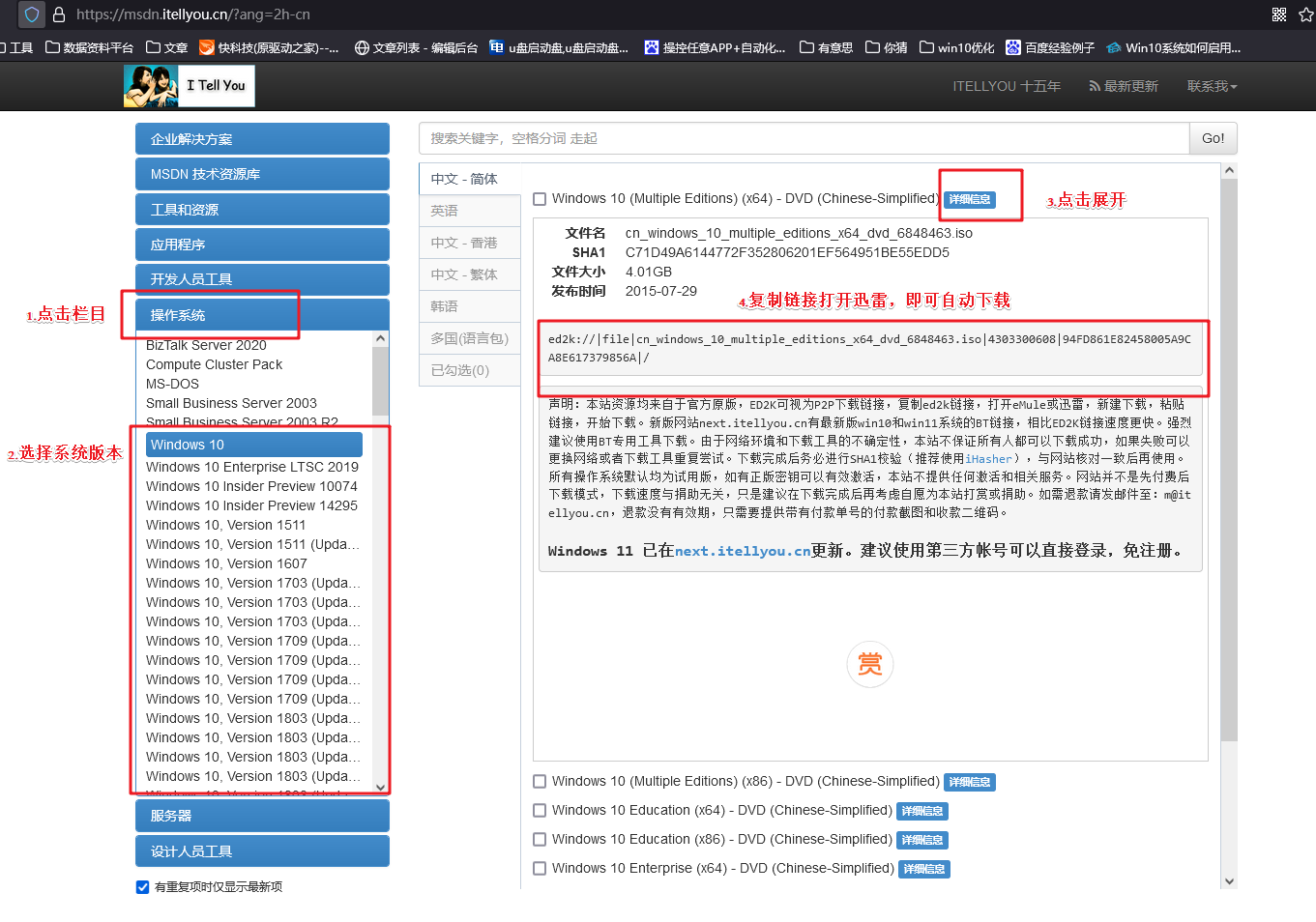
三、u盘装系统教程
1、制作u盘启动盘
a. 进入电脑店的官网下载u盘启动盘制作工具,切换到【下载中心】,点击【立即下载】。
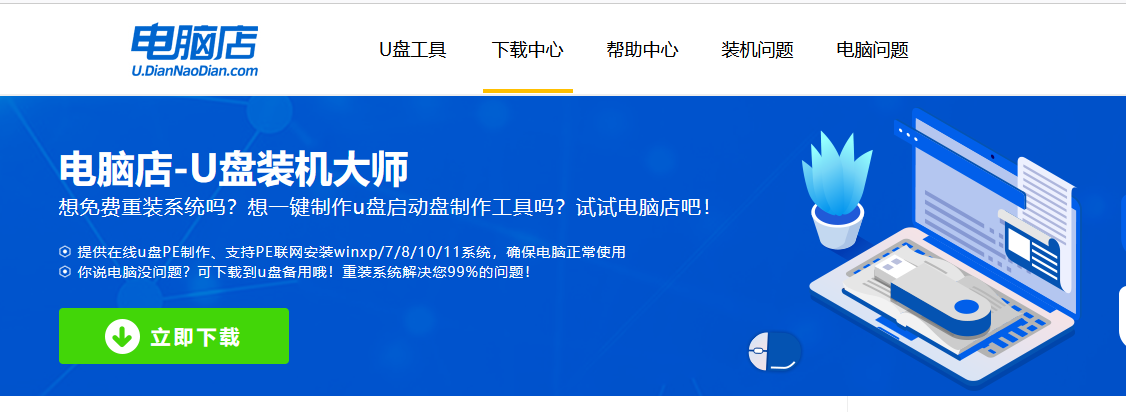
b. 下载后解压,打开工具,插入u盘连接电脑。
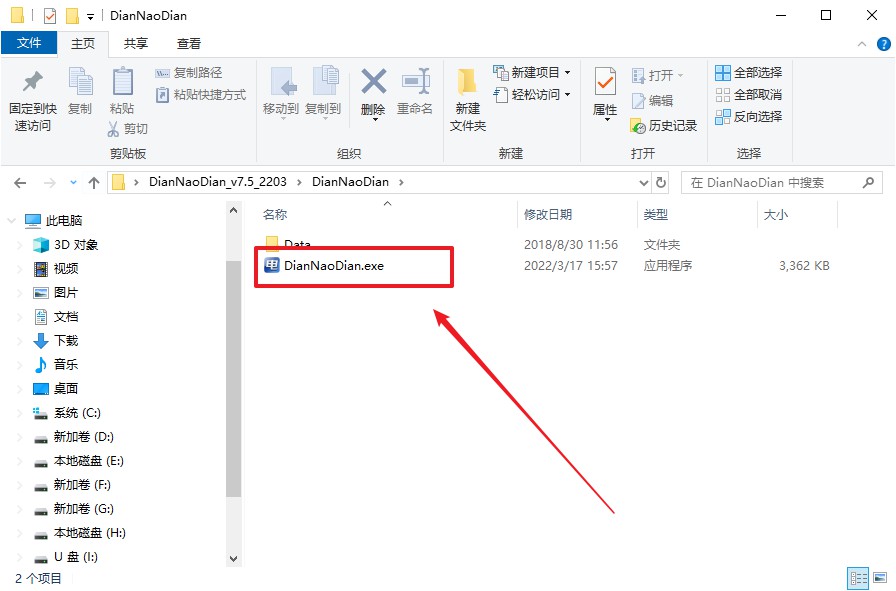
c. 在界面中选择u盘设备,设置启动模式和分区格式,点击【全新制作】。设置如下图所示:
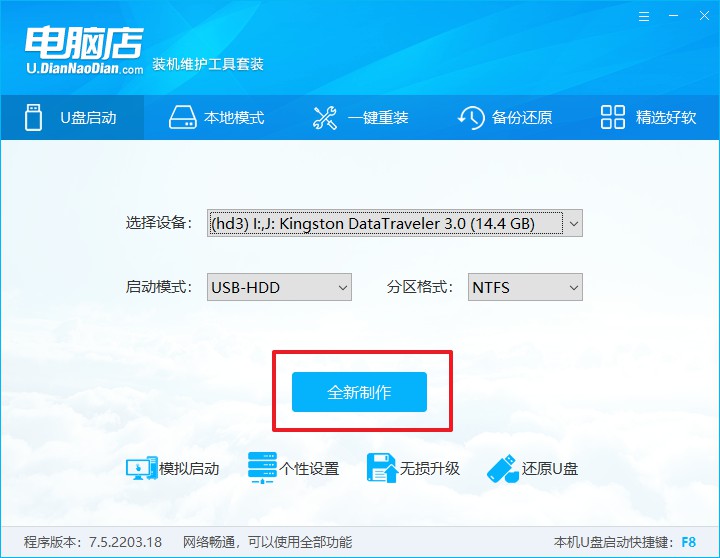
d. 制作成功后会有弹窗提示,接下来大家就可以开始使用u盘启动盘了!
2、BIOS设置u盘启动
a. 进入电脑店官网,首先查询好u盘启动快捷键,输入电脑类型和品牌即可查询。
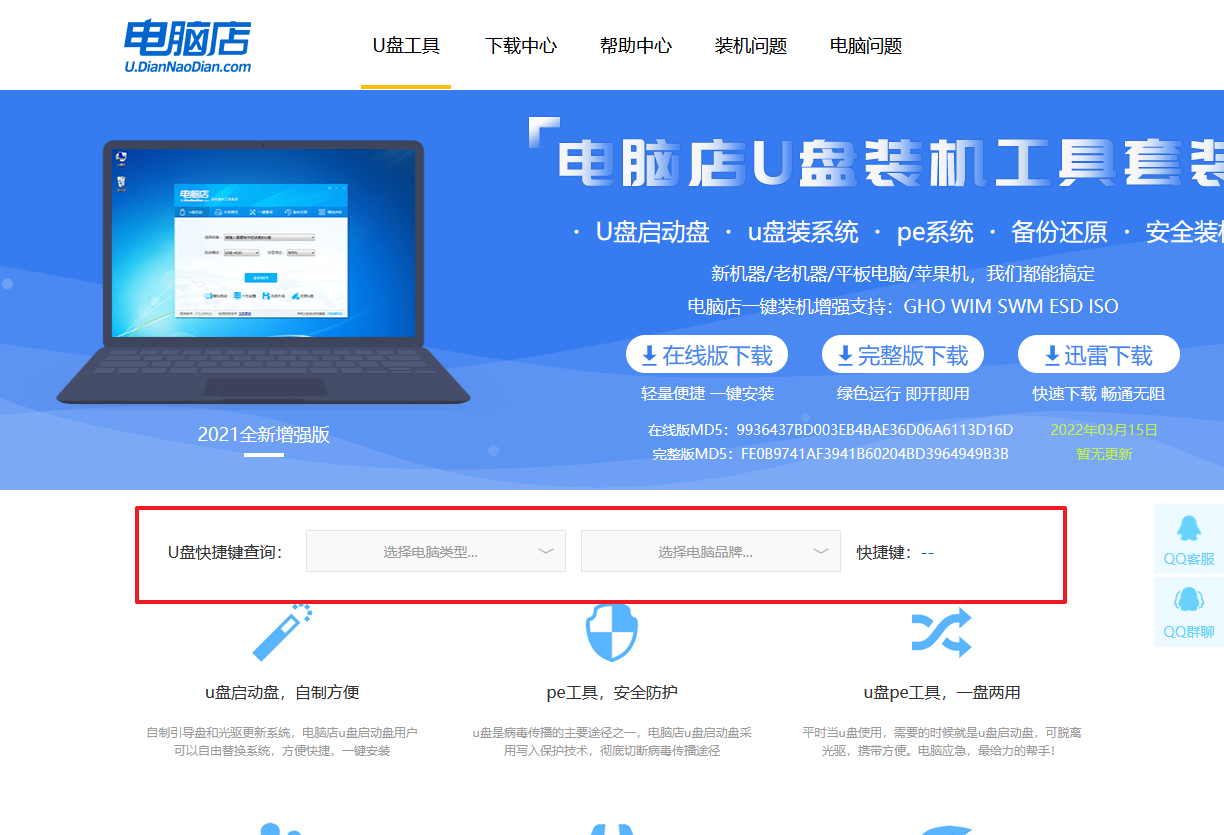
b.重启电脑,不间断按u盘启动快捷键,即可弹出启动设备菜单窗口。
c.在弹出的窗口中选择u盘选项,回车即可。
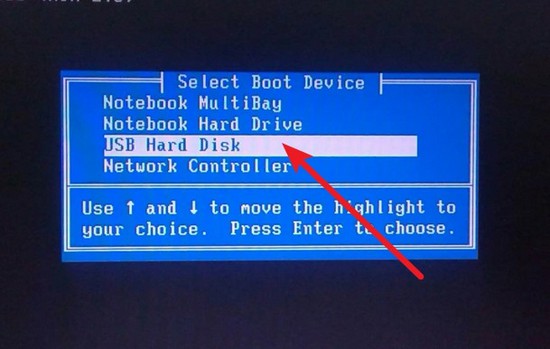
d. 接下来就会进入到电脑店winpe界面,选择第一项回车即可进入PE系统。
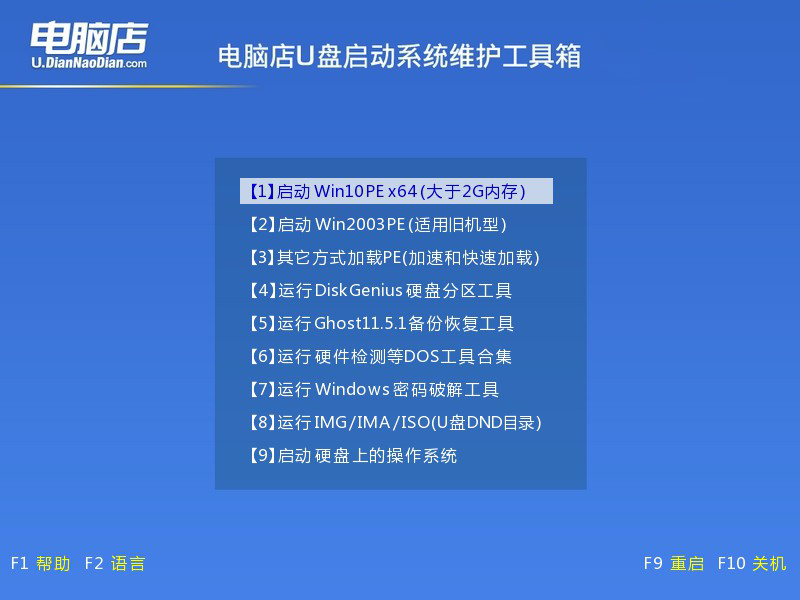
3、u盘装系统
a. 在pe系统中,打开电脑店winpe一键装机这个软件,即可开始重装操作。
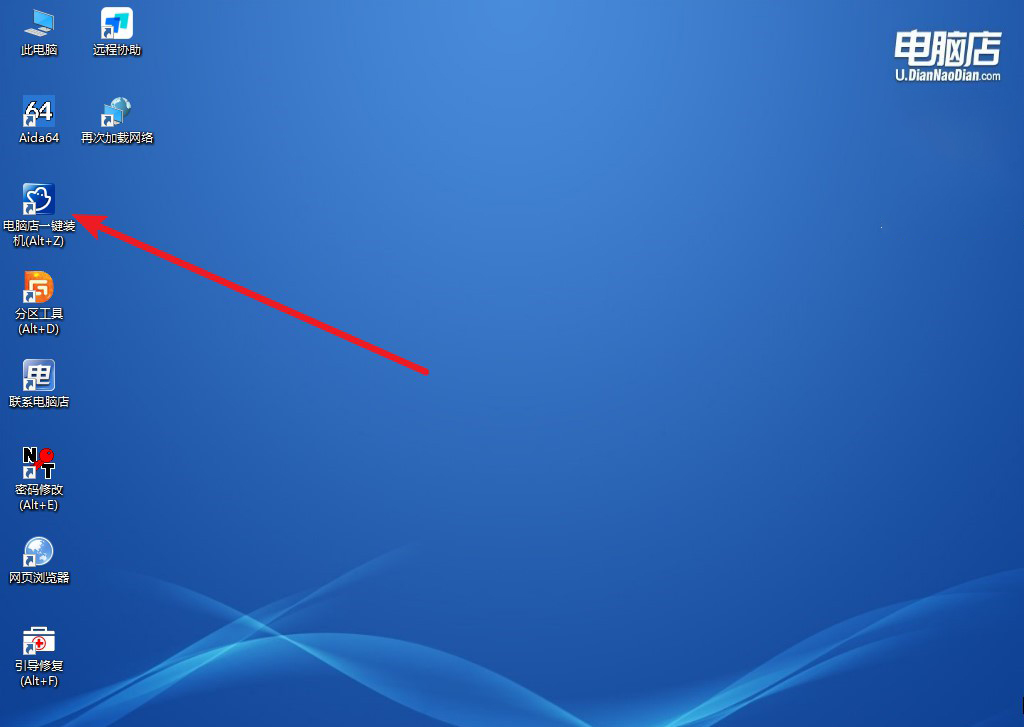
b. 点击【打开】选择已下载的镜像系统,注意勾选安装盘符,最后点击【执行】即可开始下一步。
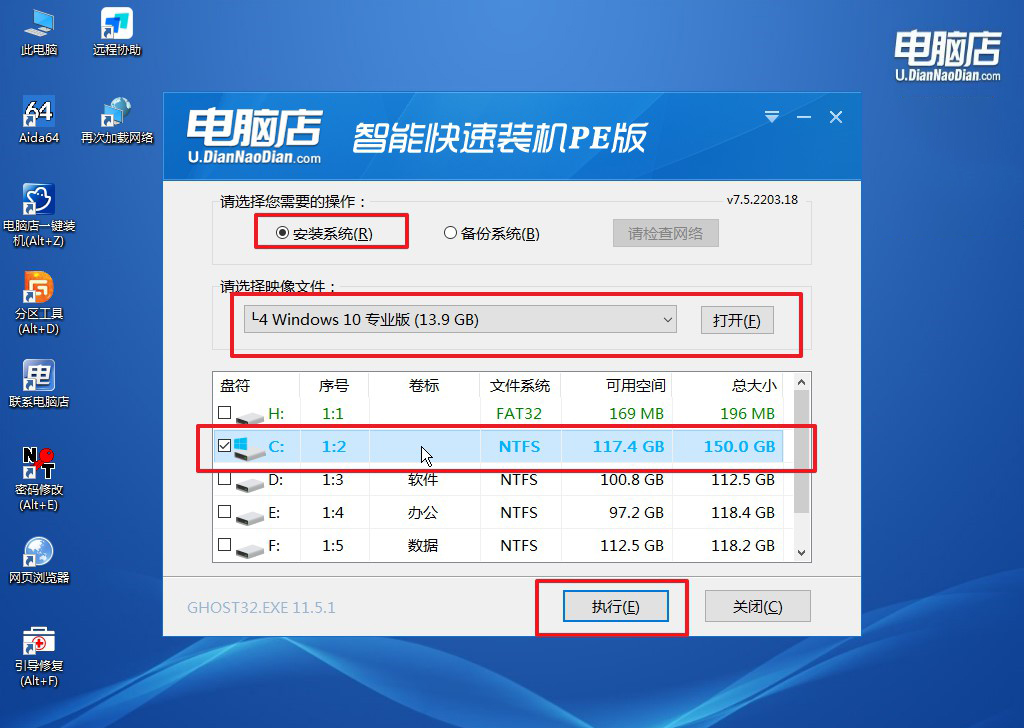
c. 默认还原设置,勾选【完成后重启】,接下来就是等待安装完成了。
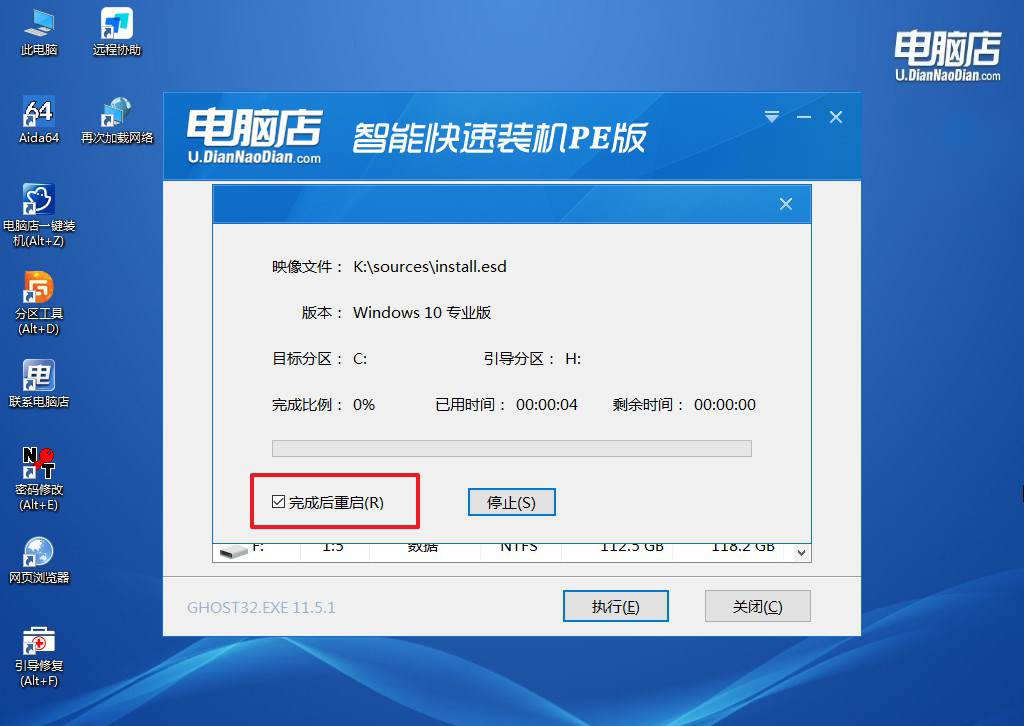
d、等待安装部署完成,进入系统桌面。
四、u盘装系统相关内容
电脑系统重装后d盘内容会不会没有了?
1、系统盘和数据盘的区别
C盘通常是系统盘,系统重装时主要格式化或覆盖的就是这个盘
D盘一般作为数据盘,存放文档、图片、软件安装包等个人文件
2、重装系统时对D盘的影响
只格式化C盘,安装系统 D盘文件保留 常规重装方法,D盘数据安全
格式化整个硬盘 D盘文件会被清空 重装时选择全盘格式化会清除所有分区内容
误操作将D盘格式化或删除分区 D盘文件丢失 手动操作时注意分区名称和大小,避免误格式化
3、重装系统时如何保护D盘数据
重装前务必备份重要数据,尤其是D盘;重装时选择“自定义安装”或“高级选项”,仅格式化C盘所在分区;避免“快速格式化整盘”或选择错误分区
关于联想win10如何重装操作系统的教程,小编就分享到这里了。现在常见的U盘制作工具操作都非常人性化,从下载系统镜像到写入U盘,再到设置启动项进入安装环境,流程都非常清晰。即便你是第一次接触这类操作,只要跟着教程一步步来,也完全可以顺利完成。这种方式不仅适用于Win10系统,同样适合其他版本,实用性非常高。

